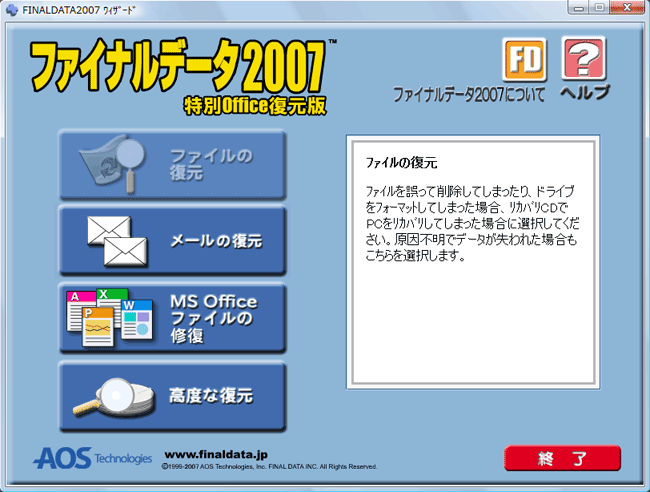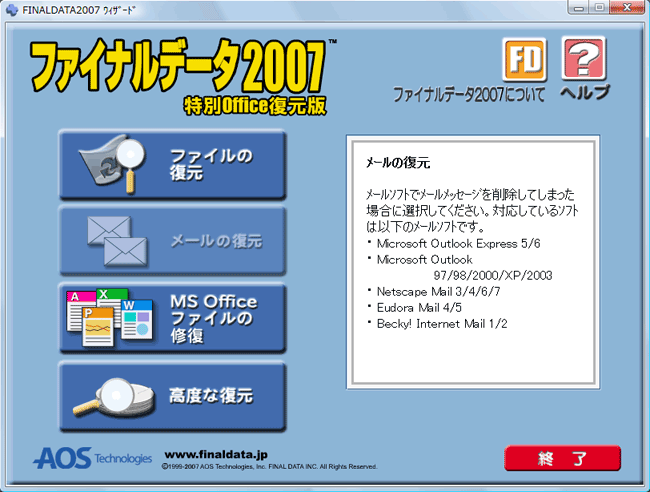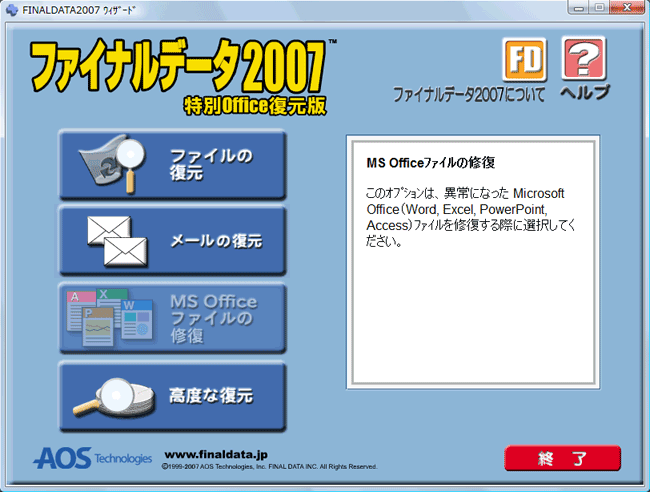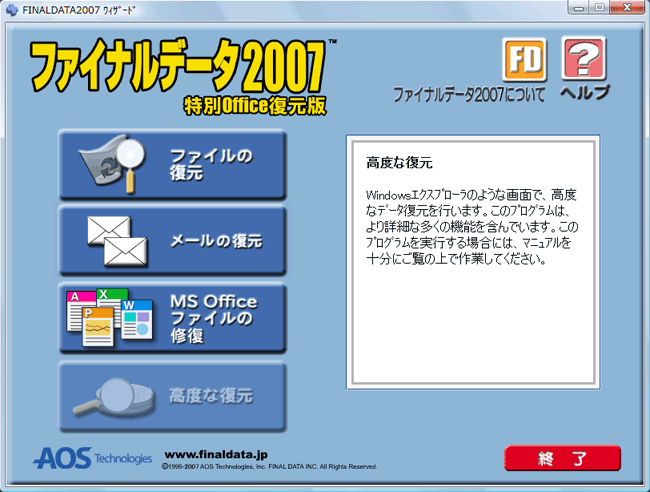引き続きパソコンネタ~
よさこいの写真などを保存していた外付けのハードディスク。
使用しているといつもとは聞きなれないカタカタといった異音 がして最初は、データの読み出し
がして最初は、データの読み出し
速度が遅くなったぐらいだったけど、そのまま使い続けているとついには全くデータが読みだせない。
そうなったのが約4年前、データが入っていたのでいつか何かでデータが取り出せるように
なるんじゃないかと思いずっと捨てずにいた。
ときどき、もしかして突然動いたりということで、電源入れたりするがやはり、動かず。
でも、動き出したかな、ヤッターと思いかけると、「このドライブはフォーマットされていないので、フォーマットが必要です。」といったようなメッセージが。
フォーマットなんかしてしまったら、それこそデータが取り出せなくなってしまうので、電源OFF。
そんなとき、パソコン本体が調子悪くなったときに使ったことがあったデータ復元ソフトの
「ファイナルデータ」を思い出し、使ってみると、なんとなんとデータが取り出せたでは
ありまえせんかぁ~
このときは感動ものでしたね 、このディスクにしかデータが保存できてなかったものが
、このディスクにしかデータが保存できてなかったものが
取り出せたので、。
ソフトの使い方もいたって簡単
4つの復元方法からいずれかを選択し、あといくつかの手順を進めるだけ。
このソフトは、めちゃ簡単に使えるんだけど、データの復元率を少しでもあげるために
普段からしておくこと、理解しておくことが必要だったりするんですよね。
1)自分で保存するデータは、Cドライブ以外があればできるだけCドライブに保存。
→Cドライブは、自分で意識的に「保存」という動作を行わなくても、パソコンが自動的に
必要なデータを保存するとうことをバックグラウンドで行っています。
例えば
・インターネットを見ていると、見たページのキャッシュデータや履歴データなど
・ウィルス対策ソフトが自動的にアップデートしたときのデータ
・メールソフトを起動したままパソコンを使っていると受信したメールデータを保存
・WordやExcelなどが起動していると自動保存が定期的にされている
といった以外にも、常にデータの書き換えが行われているものがありますので、ご注意を。
このような書き換えが行われることにより、どんどんと復元率は下がっていきますので
できるだけCドライブ以外にデータを保存します。
※保存先をCドライブ以外を使用していても、使用しているソフトに自動保存機能があったり
するとデータの書き換えが行われています。
2)復元したいデータがDドライブにあった場合、必ず復元先は、Dドライブ以外にすること
これは、絶対条件ですね、同じドライブに保存すると、復元すべきデータが復元したデータに
よって上書きしてしまう可能性があるので、そうなると復元が出来なくなってしまう。
それ以外の注意事項は下記項目です。(メーカページより抜粋)
| ・ | データトラブルの起きたドライブには本製品をインストールせず、CD-ROMから直接実行することをお勧めします。 |
| ・ | 火災や落雷、落下、水没などにより物理的に損傷を受けたメディアのデータを復元することはできません。また、ハードディスクに物理的な損傷・障害(劣化を含む)がある場合、サポート対象外とさせていただきます。 |
| ・ | OSが認識しないデータであっても本製品で復元できる可能性があります。ただし、全てのデータの復元は保証いたしません。また、復元後のデータは文字化けなどの異常を含む場合があり、整合性も保証いたしません。 |
| ・ | OSやアプリケーションを復旧、またはリカバリするものではありません。また、損傷したデータを修復するものでもありません。データが損傷している場合、そのまま復元します。 |
| ・ | ファイル削除後にWindowsをログオフ、または再起動した場合、一部のファイルは復元できないことがあります。 |
| ・ | ソフトウェアにより圧縮ドライブを使用している場合、本製品を使用できません。 |
| ・ | 断片化されたファイルは復元できない場合や、使用できないデータで復元される場合があります。復元対象のデータに別のデータが上書きされている場合、本製品では復元できません。まずは試供版で復元の可能性をご確認ください。 |
| ・ | Windows NT / 2000 / XP / Server2003 / Vista / Server2008をご利用の場合、本製品のご使用には管理者権限(Administrator)が必要です。 |
| ・ | データの復元先として、スキャン中のドライブは指定できません。データ復元先として別途ドライブが必要です。1ドライブ(C:のみ等)のみのPCの場合、復元先ディスクをご用意下さい。(USBのHDD、MO、DVD-RAMなど) |
| ・ | 同一名でデータを上書きした場合、データ復元の可否は、ファイルサイズや使用したアプリケーション、またはドライブの状況に依存します。 |
| ・ | データ復元の可能性と復元率はディスクの使用状況により異なります。また、コンピュータが動いているだけで復元率は低下します。 |
| ・ |
本製品はデータの検出・復元を保証するものでありません。 |
消してしまった場合のデータが復元できる仕組み
えぇ~壊れかけてるデータを修復してくれる仕組みは、そこまで難しいことは
わかりません ただ、修復してくれてありがとうというのみです。ハイ
ただ、修復してくれてありがとうというのみです。ハイ
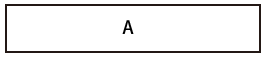
新品で全くデータが何も無い状態
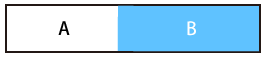
データを書き込んだ状態:「B」の部分

データを消去すると、「B」の領域が減って、全く情報のない「A」の領域が増えるイメージが
あると思いますが、実際は違います。
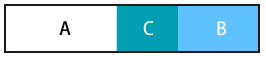
データを消去すると、表向きには、「A」と消した「C」を足した領域を空きとして表示されます。
しかし、実際にデータを消した「C」は、データがないという場所ではなく、データはあるけれども、上書きして自由に使っていいよというという状態になっています。
この「C」の部分を復元してくれるのが「ファイナルデータ」というソフトになります。
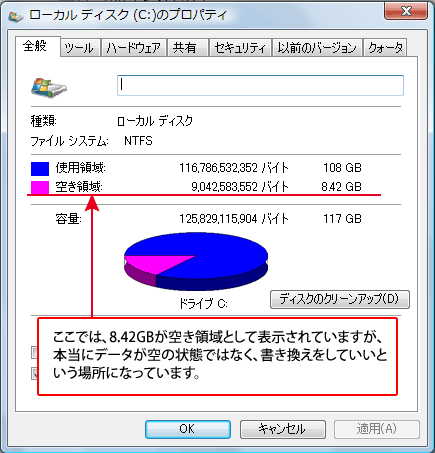
沢山データを扱う人は、持っていて損の無いソフトかなと思います。
ちなみに、データ復元はありがたいのですが、逆に復元できることが困る~ってことも
あるんですよね。パソコンを廃棄する際、オークションなどでパソコンを出す際など、
きっちりとデータ消去しておかないと、復元できちゃうってことになりますからね。
要注意ですよ
大手企業などがパソコンを処分する際は、データ消去を専門にしている会社に委託して
データ消去をしてから廃棄か、確実にハードディスクを破壊してから処理してくれる会社
に委託していたりします。
機種変更などでの、使わなくなった携帯電話の処理も同じく要注意ですよ~